Standard-Apps so einstellen, dass eine Datei immer in geöffnet wirdWindows ist einfach genug; Sie können mit der rechten Maustaste auf die Datei klicken und das Standardprogramm zum Öffnen auswählen. Diese Einfachheit wurde ordnungsgemäß auf Windows 10 übertragen. Wenn Sie nur die Programmzuordnungen für einen einzelnen Dateityp ändern möchten, ist dies einfach und dauert nur ein paar Klicks. Wenn Sie jedoch die Programmzuordnung für mehrere Dateien basierend auf dem Dateityp ändern möchten, kann es zeitaufwändig sein, das Ganze für jede Datei wiederholt auszuführen. Glücklicherweise können Sie mit der Windows 10-App "Einstellungen" nicht nur überprüfen, welche Programme welchem Dateityp zugeordnet sind, sondern sie auch von einem einzigen Ort aus bearbeiten. Hier ist wie.
Gehen Sie zur App Einstellungen und klicken Sie auf die Gruppe Systemeinstellungen. Gehen Sie zur Registerkarte "Standard-Apps" und scrollen Sie nach unten zur Option "Standard-Apps nach Dateityp auswählen".

Alle Dateitypen, die derzeit auf Ihrem System vorhanden sindwird auf dem folgenden Bildschirm aufgelistet. Der Name, der Dateityp und das zugehörige Programm werden aufgelistet. Klicken Sie zum Bearbeiten einer Dateizuordnung auf die Standard-App, die derzeit einem Dateityp zugeordnet ist, oder klicken Sie auf die Schaltfläche "Standard auswählen" für nicht zugeordnete Dateitypen und wählen Sie eine App aus dem Popup-Menü aus.
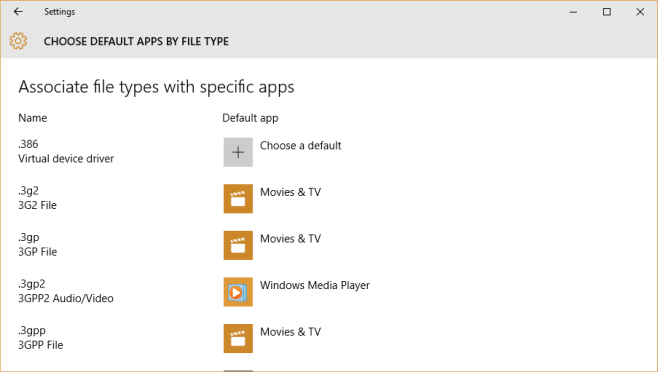
Sie können Standardprogramme in Windows problemlos bearbeiten10, entweder nach Dateityp oder nach Funktion (obwohl die Funktionsliste begrenzt ist). Sie können nicht alle Standardprogrammzuordnungen für einen Dateityp oder für ein Programm löschen. Das ist etwas enttäuschend, wenn Sie alle mit einem Programm verknüpften Standardeinstellungen aufheben möchten.












Bemerkungen